Inde i de sociale mediers verden er Instagram Reels dukket op som et stærkt medie for brugere til at udtrykke deres kreativitet, dele øjeblikke og oprette forbindelse til deres publikum effektivt, hvilket selv virksomheder bruger til at sprede deres tilstedeværelse online. Hvis du undrer dig over, hvad denne rulle på Instagram er, er du på det rigtige sted for at vide det bedre. Få indsigtsfuld viden ved at læse denne artikel og tips til at skabe overbevisende indhold, der hjælper dig med at mestre kunsten at engagere dine seere i dine Reels. Lær mere om hvordan man laver et hjul på Instagram og andre relevante ting forbundet med det her.
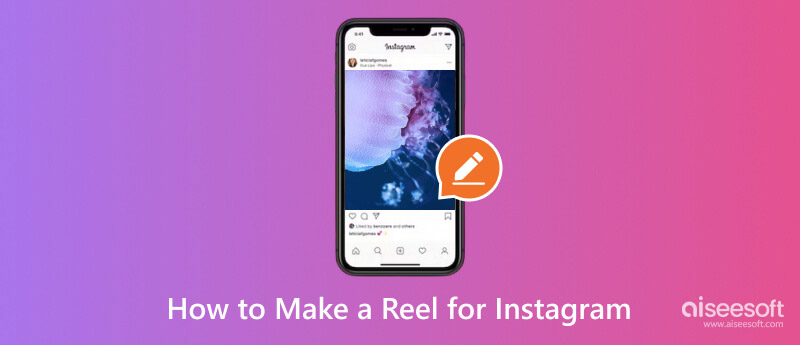
Hvad er et hjul på Instagram? Instagram Reels er en funktion, der giver brugerne mulighed for at oprette og opdage korte og underholdende videoer på IG. Disse videoer kan vare op til 60 sekunder og have musik, hvilket gør dem perfekte til hurtig deling og engagerende indhold. Hjuler har en dedikeret plads eller sektion på Instagram-profiler, og de kan også vises på Udforsk-siden og nå ud til et stort publikum ved hjælp af Instagram.
Hvordan opretter du et hjul på Instagram? Nå, der er komplikationer, når du vil oprette et Instagram-hjul. Hvis du er virksomhedsejer eller indholdsskaber, kan du forbedre dit online engagement ved at udnytte kræfterne ved Instagram Reels. Opdag, hvordan du laver imponerende IG-hjul, og føj musik til dem her.
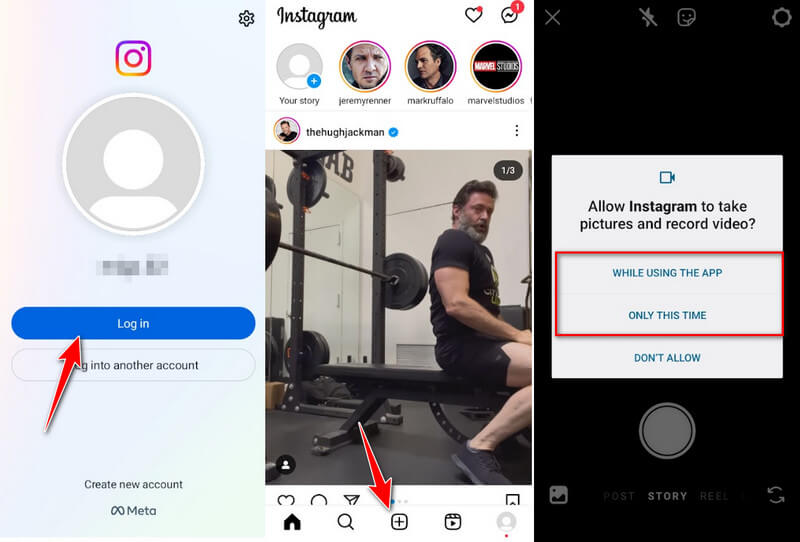
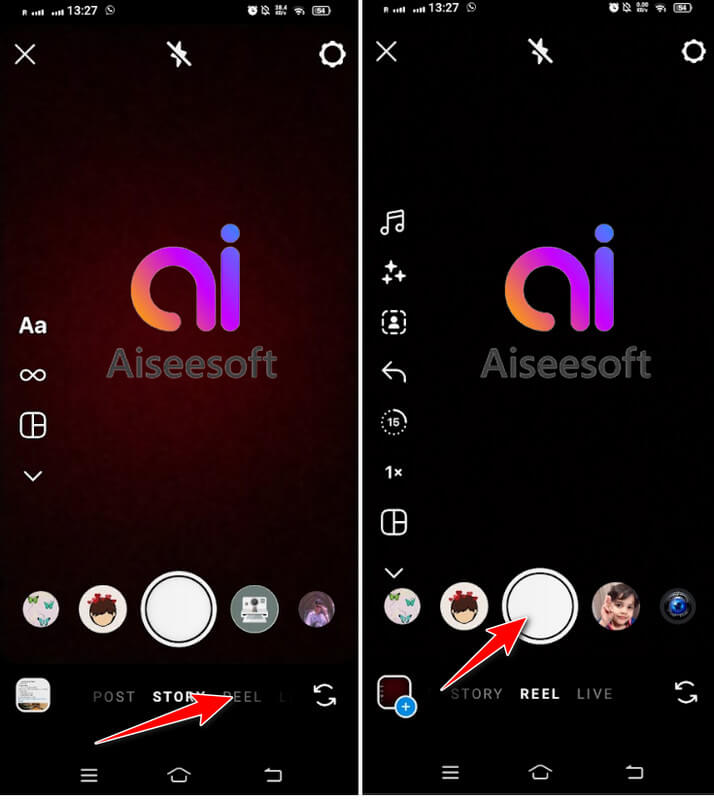
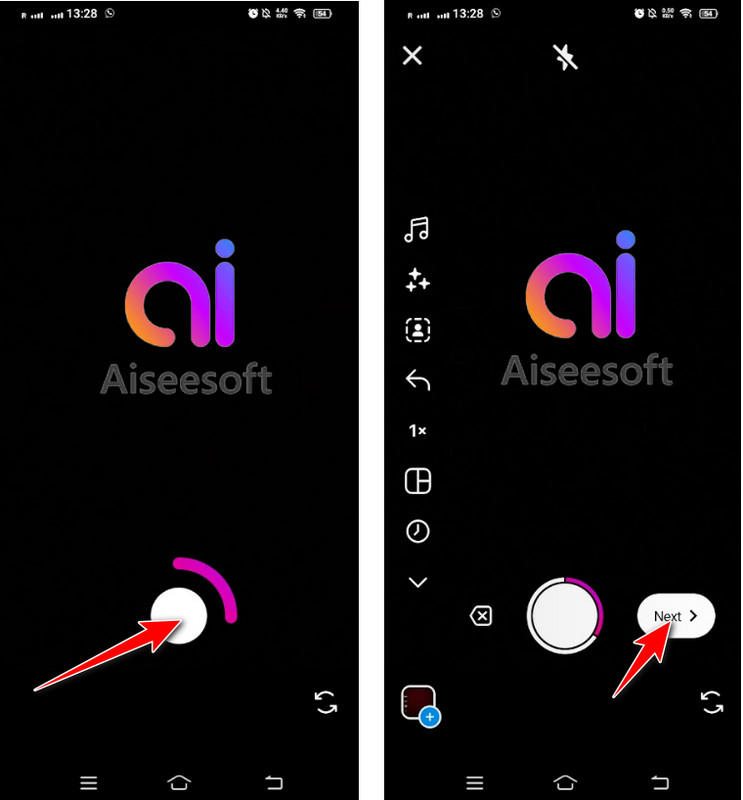
Hvordan tilføjer man musik til et Instagram-hjul? For at tilføje en, tryk på noden i venstre side af skærmen. Det åbner musikbiblioteket på Instagram, og du kan søge efter en bestemt sang, kunstner eller genre her og trykke på dit valg. Vælg den del af sangen, du vil bruge, og tryk på Brug knappen for at tilføje sangene til dine Instagram-hjul.
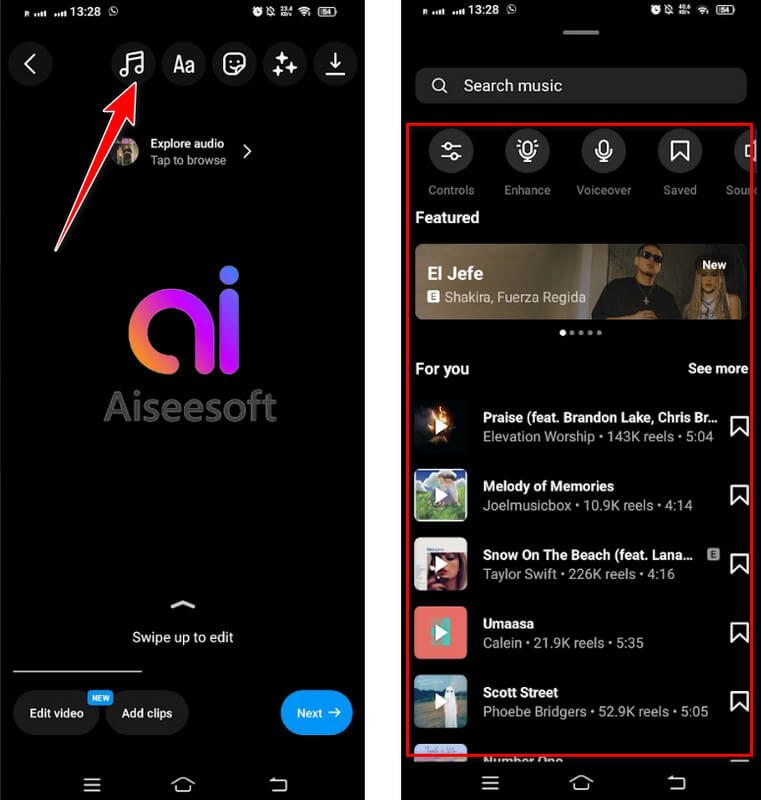
Du kan bruge Instagram Reel-producenterne, vi tilføjede her, når standardredigeringsfunktionen er utilstrækkelig. Plus, vi tilføjede en tutorial, du kan følge, hvis du vil bruge den til at skabe et imponerende Instagram-hjul for at engagere flere mennesker på den nævnte platform.
Aiseesoft Video Converter Ultimate betragtes som den bedste applikationssoftware til at skabe en imponerende video, der skal postes som Reels på Instagram. Appen fremhævede de kraftfulde redigeringsfunktioner, der er mere end hvad du kan få fra den indbyggede redigeringsfunktion, du kan få adgang til på Instagram.
Plus, du kan endda bruge denne app til at oprette en rulle med samlinger af billeder, da den har en GIF-maker. Men i dag vil vi lære dig, hvordan du laver imponerende hjul ved hjælp af dens fantastiske videoredigeringsfunktioner. Lad os uden videre bruge denne Instagram Reel-editor ved at følge de guidede trin her.
100 % sikker. Ingen annoncer.
100 % sikker. Ingen annoncer.
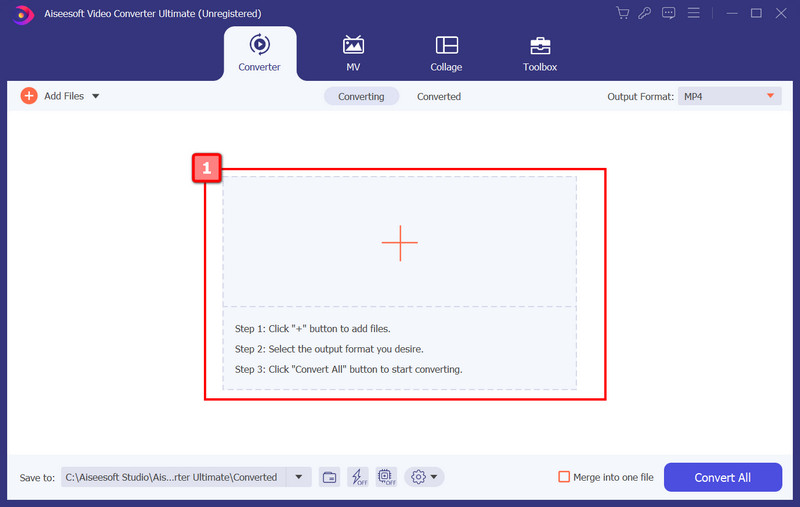
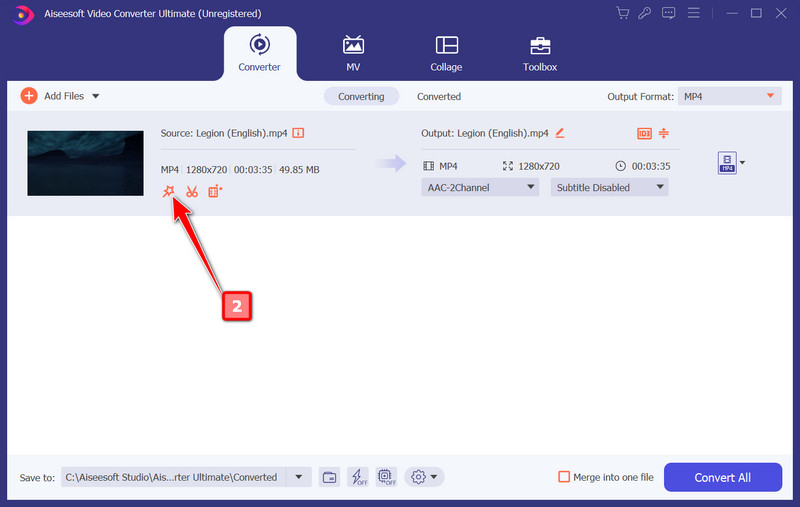
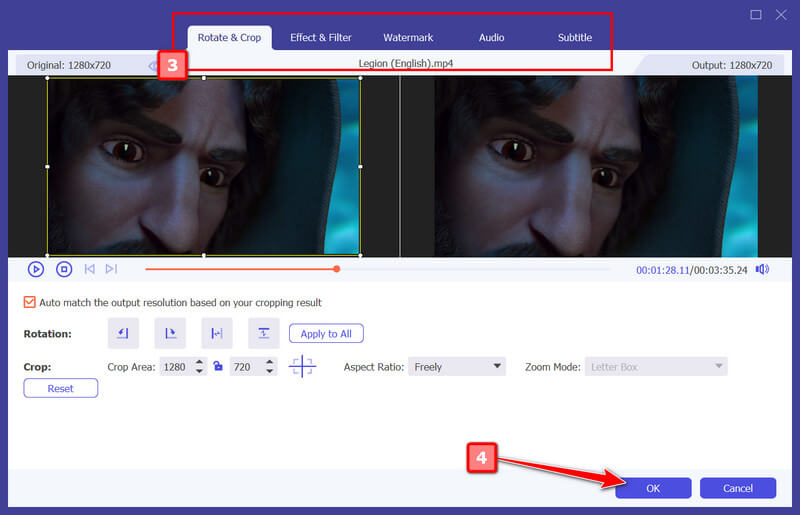
Option: Efter at have redigeret videoen, prøv at forbedre kvaliteten og visualiseringen af videoen ved hjælp af dens Video Enhancer. Klik på videoforstærker knappen, tryk på hver boks, du vil forbedre kun din video, og klik Indløs for at justere videoen i henhold til dine tilføjede indstillinger.
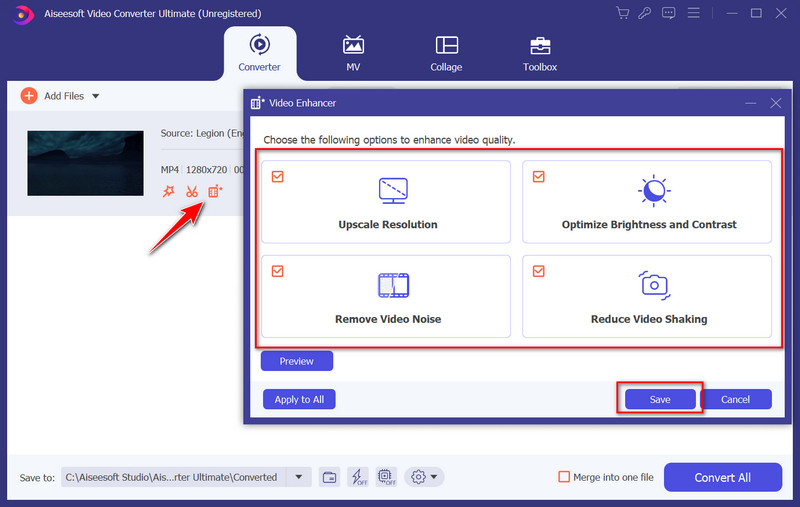
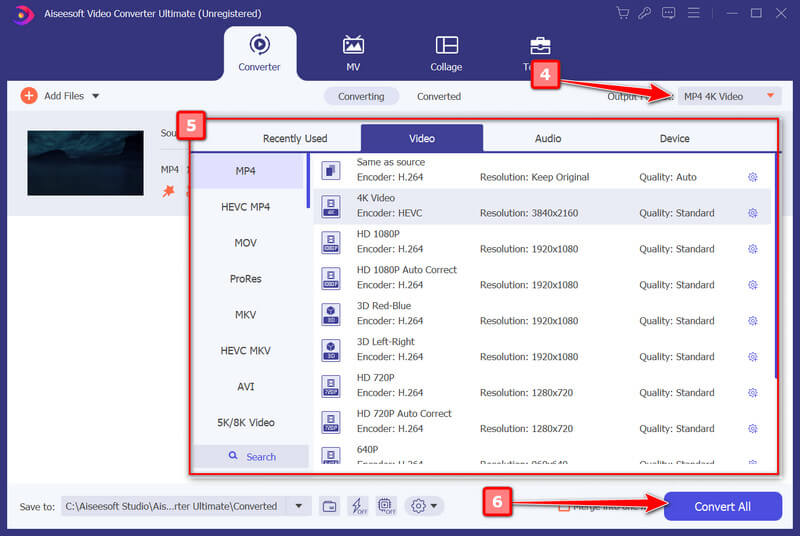
Vid.Fun er en populær Instagram Reels app-editor, du kan bruge til at skabe et imponerende videooutput på din Android-enhed. Appen har rige redigeringsfunktioner sammenlignet med, hvad du kan få på Instagrams indbyggede videoeditor. Selvom det er rigeligt med hensyn til redigering, forbliver appen nem at bruge og er gratis at downloade for alle med Android-enheder. Hvis du er interesseret og vil bruge det til at redigere Instagram-hjul, skal du følge trinene nedenfor.
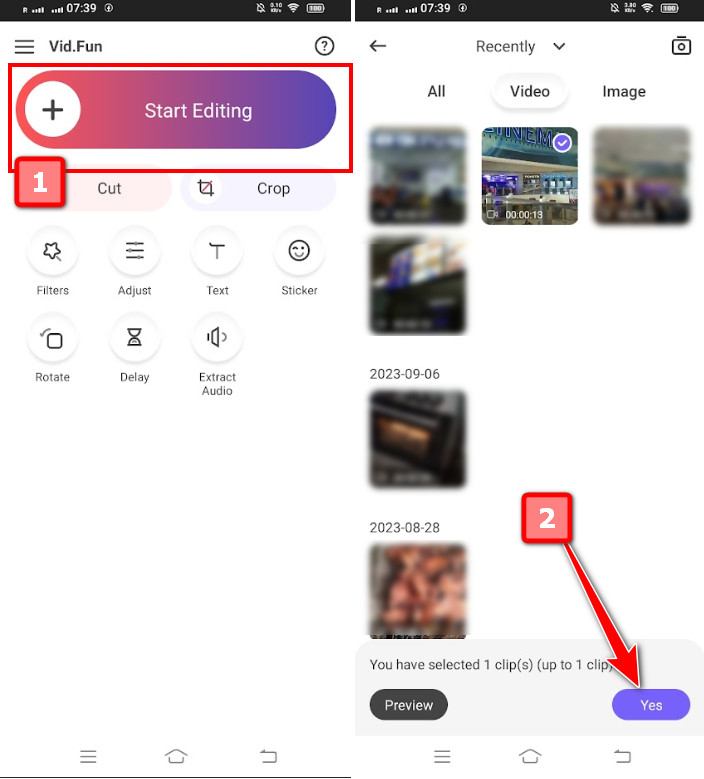
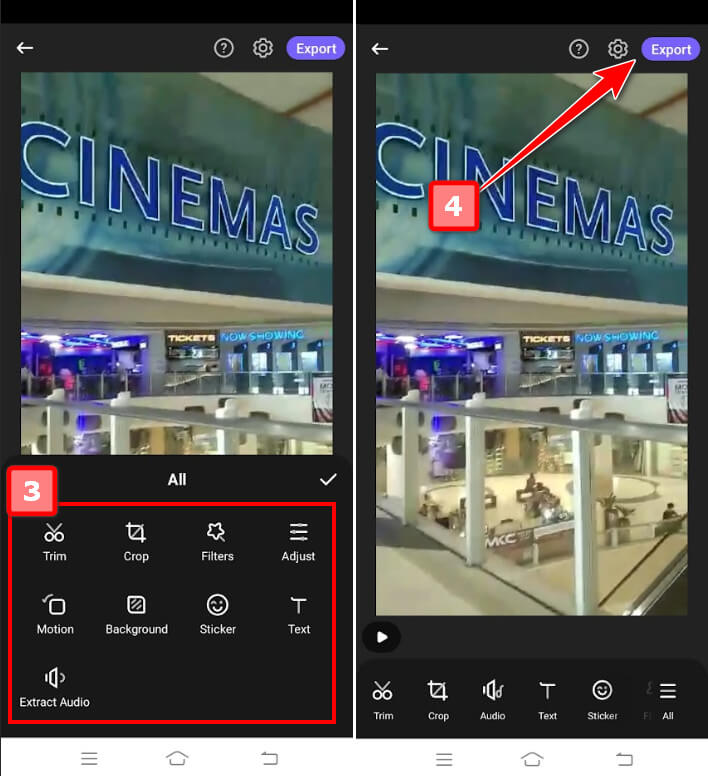
Ved at dele og genposte dine hjul, vil dit indlæg blive eksponeret for et bredere publikum, inklusive dine følgere, deres følgere, hvis de deles med historier, og potentielt endda siden Udforsk, hvis det vinder indpas. At nå ud til et mere omfattende publikum fører til flere engagementer vedrørende likes, kommentarer og delinger.
Så hvis du ønsker at udvide din rækkevidde, styrke din online tilstedeværelse, øge engagementet og skabe muligheder for samarbejde og vækst, skal du følge nedenstående trin.
Hvordan deler man et hjul på Instagram? Hvis du er ny til dette, følg den vejledning, vi tilføjede her.
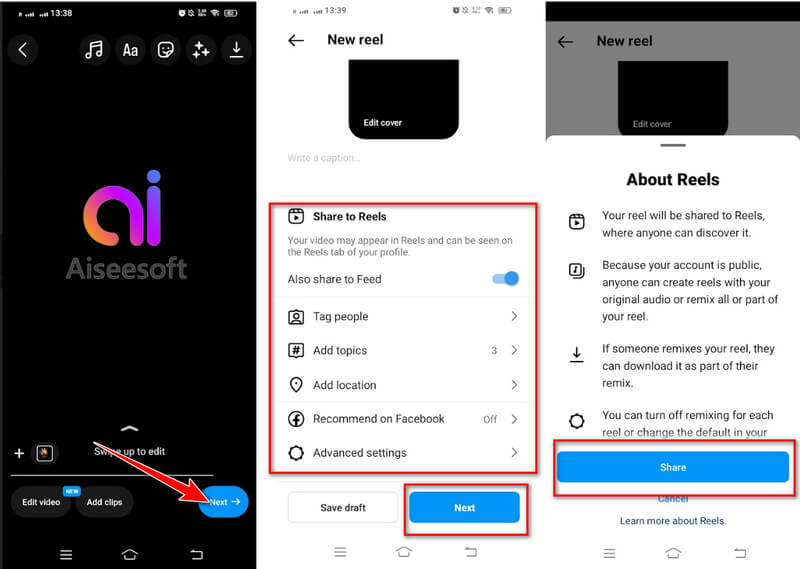
Når du har delt et hjul, bør du genposte det for at maksimere dit opslags onlinepotentiale. Lær, hvordan du genposter et hjul på Instagram ved at kopiere nedenstående trin.
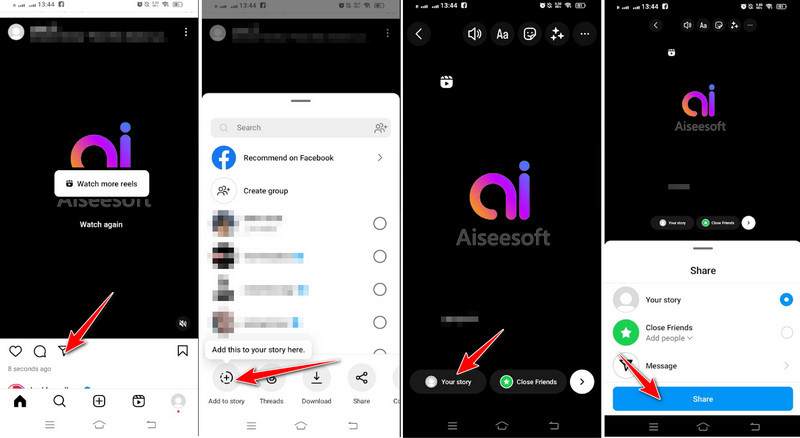
Hvad er det bedste tidspunkt at poste et hjul på instagram?
Når som helst er det bedste tidspunkt at poste ruller på Instagram, men der er nogle spidsbelastningstider, hvor de fleste af dine følgere er aktive, der falder sammen med en frokostpause omkring 11 til 1 og aften 7 til 9 i dine følgeres lokale tidszone .
Hvordan laver man en rulle på Instagram med billeder?
I Reels-tilstand kan du vælge billeder fra dit enhedsgalleri for at oprette dine videoruller. Tryk på kamerarulleknappen for at få adgang til dine billeder. Vælg de billeder, du vil inkludere i din Reel ved at trykke på dem, og du kan vælge flere billeder for at skabe en lysbilledshow-lignende effekt eller bruge en foto og video collage maker i stedet.
Skal jeg poste min video som en rulle eller et opslag?
At sende videoer som ruller eller almindelige opslag på Instagram vil altid afhænge af dit primære mål. For eksempel, hvis du vil have kort, engagerende indhold, Udforsk sideeksponering, trenddeltagelse og fremvise kreativ redigering, så er Instagram Reels noget for dig. Men hvis du er til langt, dybdegående indhold, permanent placeret på PFP, professionelt eller informativt indhold, og statiske billeder, så er det almindelige indlæg din go-to. De fleste brugere foretrækker en hybrid tilgang; det kombinerer de to.
Hvordan laver du videoredigeringer til Instagram?
Du kan bruge Instagrams indbyggede videoredigeringsfunktioner, før du uploader den. Dog nogle videoredaktører til Instagram er kendt for at skabe imponerende videoer, før de lægges ud på Instagram.
Hvordan looper man en video på Instagram Story?
At skabe en uendelig loop video på Instagram Story, skal du bruge Boomerang eller en videolooper som Aiseesoft Video Looper.
Konklusion
Nemt ikke? At lære at lav Reels på Instagram er ikke så svært som du tror. Med vejledningen tilføjet her, blev det en endnu mere overskuelig proces. Hvis du har andre spørgsmål vedrørende denne artikel, så kommenter under denne del.

Video Converter Ultimate er fremragende videokonverter, editor og forstærker til at konvertere, forbedre og redigere videoer og musik i 1000 formater og mere.
100 % sikker. Ingen annoncer.
100 % sikker. Ingen annoncer.